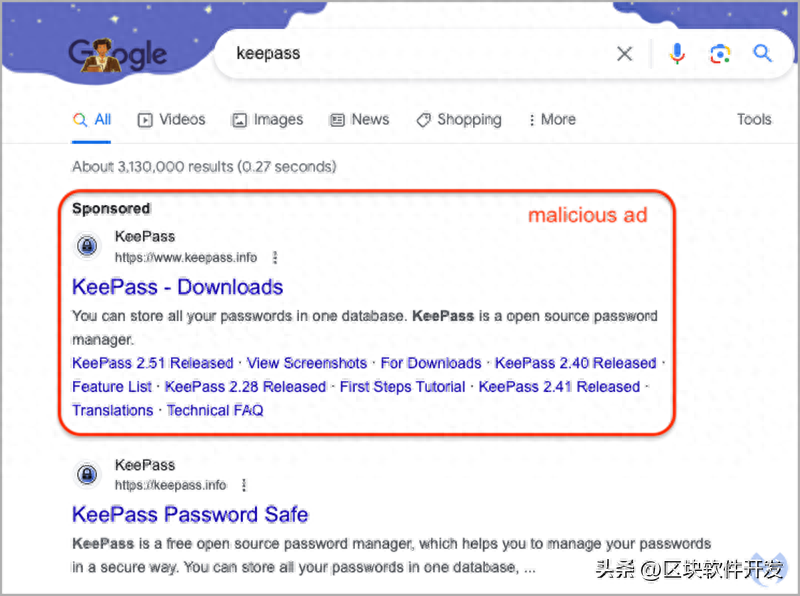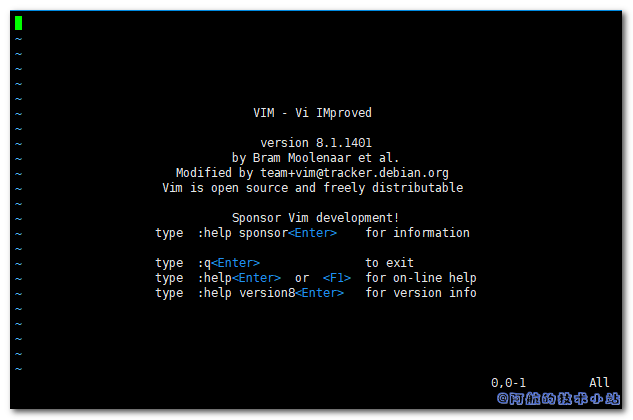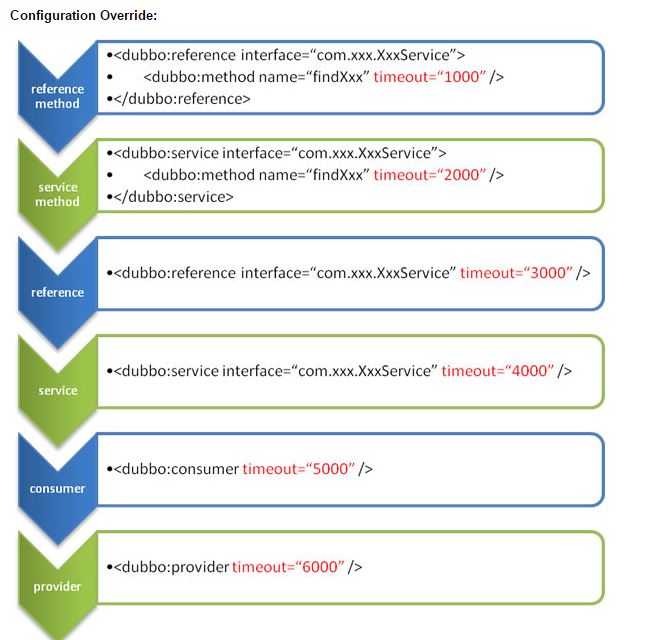Overlay网络是指通过在现有网络上叠加一个软件定义的逻辑网络,最大程度的保留原有网络,通过定义其上的逻辑网络,实现业务逻辑,解决原有数据中心的网络问题。
快速开始
Docker跨主机网络方案
docker 原生
- overlay
- macvlan
第三方方案
- flannel
- weave
- calico
之前介绍了Consul搭建集群,所以在此直接选用docker自带的overlay方案来做,和Consul完美结合。
环境准备
参考之前的一篇《Consul 搭建集群》准备三台虚机。
| ip | |
|---|---|
| n1 | 172.20.20.10 |
| n2 | 172.20.20.11 |
| n3 | 172.20.20.12 |
在这三台虚机上启动consul并创建集群
n1
|
1 |
[root@n1 vagrant]# consul agent -server -bootstrap-expect 3 -data-dir /etc/consul.d -node=node1 -bind=172.20.20.10 -ui -client 0.0.0.0 |
n2
|
1 |
[root@n2 vagrant]# consul agent -server -bootstrap-expect 3 -data-dir /etc/consul.d -node=node2 -bind=172.20.20.11 -ui -client 0.0.0.0 -join 172.20.20.10 |
n3
|
1 |
[root@n3 vagrant]# consul agent -server -bootstrap-expect 3 -data-dir /etc/consul.d -node=node3 -bind=172.20.20.12 -ui -client 0.0.0.0 -join 172.20.20.10 |
|
1
2
3
4
5 |
[root@n1 vagrant]# consul members
Node Address Status Type Build Protocol DC Segment
node1 172.20.20.10:8301 alive server 1.1.0 2 dc1 <all>
node2 172.20.20.11:8301 alive server 1.1.0 2 dc1 <all>
node3 172.20.20.12:8301 alive server 1.1.0 2 dc1 <all> |
配置 docker
登录n1
修改 /etc/sysconfig/docker-network为
|
1
2 |
# /etc/sysconfig/docker-network
DOCKER_NETWORK_OPTIONS=--cluster-store=consul://172.20.20.10:8500 --cluster-advertise=172.20.20.10:2376 |
其中ip部分为consul容器节点的ip。
在命令行中输入 docker network create -d overlay myoverlay创建一个名为myoverlay的网络,并用 docker network ls检查docker网络列表
|
1
2
3
4
5
6
7
8
9
10
11
12
13
14
15 |
[root@n1 sysconfig]# docker network ls
NETWORK ID NAME DRIVER SCOPE
5a8df7650e34 bridge bridge local
8e574df4fb90 docker_gwbridge bridge local
d69aab5b2621 host host local
7301c62bca4d none null local
[root@n1 sysconfig]# docker network create -d overlay myoverlay
36feac75fb49edcf8920ed39109424b833501268942fb563708aa306fccfb15c
[root@n1 sysconfig]# docker network ls
NETWORK ID NAME DRIVER SCOPE
5a8df7650e34 bridge bridge local
8e574df4fb90 docker_gwbridge bridge local
d69aab5b2621 host host local
36feac75fb49 myoverlay overlay global
7301c62bca4d none null local |
登录 n2
修改 /etc/sysconfig/docker-network为
|
1
2 |
# /etc/sysconfig/docker-network
DOCKER_NETWORK_OPTIONS=--cluster-store=consul://172.20.20.11:8500 --cluster-advertise=172.20.20.11:2376 |
这里不用再次新建立myoverlay网络了,因为他们是一个集群。直接检查网络列表
|
1
2
3
4
5
6
7 |
[root@n2 vagrant]# docker network ls
NETWORK ID NAME DRIVER SCOPE
9f2b7d40a69f bridge bridge local
1d9ee9546c81 docker_gwbridge bridge local
e1f72fa7710c host host local
36feac75fb49 myoverlay overlay global
372109bb13bc none null local |
发现myoverlay已经在其中。
同理操作n3
|
1
2
3
4
5
6
7 |
[root@n3 vagrant]# docker network ls
NETWORK ID NAME DRIVER SCOPE
14cf16d37c9b bridge bridge local
ca426545fedb docker_gwbridge bridge local
b57d2f555fa2 host host local
36feac75fb49 myoverlay overlay global
fcb5da0380e4 none null local |
启动容器 验证overlay网络
登录n1以myoverlay启动一个busybox的容器
|
1 |
[root@n1 sysconfig]# docker run --network myoverlay busybox |
查看busybox容器详情,在最底部有网络相关的信息
|
1
2
3
4
5
6
7
8
9
10
11
12
13
14
15
16
17
18 |
"Networks": {
"myoverlay": {
"IPAMConfig": null,
"Links": null,
"Aliases": [
"e7d558b35607"
],
"NetworkID": "36feac75fb49edcf8920ed39109424b833501268942fb563708aa306fccfb15c",
"EndpointID": "6b1c975847b506a151940893e3ac189a7053cb34dda4ec2b5797c93f6eeb3534",
"Gateway": "",
"IPAddress": "10.0.0.2",
"IPPrefixLen": 24,
"IPv6Gateway": "",
"GlobalIPv6Address": "",
"GlobalIPv6PrefixLen": 0,
"MacAddress": "02:42:0a:00:00:02"
}
} |
可以看到网络是myoverlay ip 为 10.0.0.2
登录n2myoverlay启动一个busybox的容器
|
1 |
[root@n2 sysconfig]# docker run --network myoverlay busybox |
查看busybox容器详情,在最底部有网络相关的信息
|
1
2
3
4
5
6
7
8
9
10
11
12
13
14
15
16
17
18 |
"Networks": {
"myoverlay": {
"IPAMConfig": null,
"Links": null,
"Aliases": [
"f673ccb5ab32"
],
"NetworkID": "36feac75fb49edcf8920ed39109424b833501268942fb563708aa306fccfb15c",
"EndpointID": "39f8e9e098ce3faf039aa60e275ec90428f86c6378f5b4c54d8682741e71673f",
"Gateway": "",
"IPAddress": "10.0.0.3",
"IPPrefixLen": 24,
"IPv6Gateway": "",
"GlobalIPv6Address": "",
"GlobalIPv6PrefixLen": 0,
"MacAddress": "02:42:0a:00:00:03"
}
} |
这个busybox的ip为10.0.0.3
进入容器,ping 10.0.0.2
|
1
2
3
4
5
6
7
8
9
10
11
12
13
14 |
[root@n2 vagrant]# docker ps
CONTAINER ID IMAGE COMMAND CREATED STATUS PORTS NAMES
f673ccb5ab32 busybox "sh" 2 minutes ago Up 2 minutes objective_pare
[root@n2 vagrant]# docker exec -ti f673ccb5ab32 /sh
/ # ping 10.0.0.2
PING 10.0.0.2 (10.0.0.2): 56 data bytes
64 bytes from 10.0.0.2: seq=0 ttl=64 time=1.309 ms
64 bytes from 10.0.0.2: seq=1 ttl=64 time=0.535 ms
64 bytes from 10.0.0.2: seq=2 ttl=64 time=1.061 ms
64 bytes from 10.0.0.2: seq=3 ttl=64 time=0.764 ms
^C
--- 10.0.0.2 ping statistics ---
4 packets transmitted, 4 packets received, 0% packet loss
round-trip min/avg/max = 0.535/0.917/1.309 ms |
以上就是本文的全部内容,希望对大家的学习有所帮助,也希望大家多多支持快网idc。
原文链接:https://segmentfault.com/a/1190000015282058
相关文章
- 利用FTP和计划任务自动备份网站数据和数据库 2025-05-27
- 服务器技术之硬件冗余技术 2025-05-27
- 服务器是租用还是服务器托管好? 2025-05-27
- 什么是DNS以及它如何影响服务器? 2025-05-27
- 刀片服务器与机架服务器的区别介绍 2025-05-27
- 2025-07-10 怎样使用阿里云的安全工具进行服务器漏洞扫描和修复?
- 2025-07-10 怎样使用命令行工具优化Linux云服务器的Ping性能?
- 2025-07-10 怎样使用Xshell连接华为云服务器,实现高效远程管理?
- 2025-07-10 怎样利用云服务器D盘搭建稳定、高效的网站托管环境?
- 2025-07-10 怎样使用阿里云的安全组功能来增强服务器防火墙的安全性?
快网idc优惠网
QQ交流群
-
防不胜防!黑客使用转码域名在谷歌上投放钓鱼网站 看不出任何差别
2025-05-26 72 -
2025-05-27 23
-
2025-05-27 12
-
2025-05-26 24
-
2025-05-27 96